هل تريد انشاء موقع ووردبريس مجاني بالعربي أو الإنجليزي ؟ إذا أنت فى المكان الصحيح.
هذا الدليل مجانى لمساعدتك فى انشاء موقع على ووردبريس من الصفر.
و يساعدك فى الحصول على موقع WordPress إحترافي خطوة خطوة لتحقيق أهدافك.
سواء كنت مُدون أو صاحب عمل و ليس لديك الخبرة الكافية فى برمجة موقع الكتروني ووردبريس.
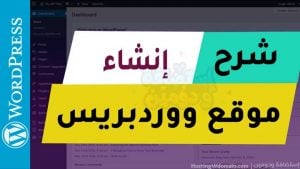
ليس عليك سوي إتباع التعليمات الموضحة فى هذا المقال وسوف تحصل على موقع فى أقل من ساعتين فقط.
دليل تصميم موقع ووردبريس احترافي خطوة بخطوة بدون الحاجة إلى تعلم كتابة الكود.
كذلك أقدم لك افضل استضافة ووردبريس التى تمنح موقعك السرعة و الحماية.
مع شرح تفصيلي حول استضافة بلوهوست التى تساعدك فى تصميم الموقع بسهولة.
السطور التالية هى خلاصة عملي لأكثر من 12 عام على الإنترنت.
أكتبها لكل شخص يبحث عن عمل موقع ووردبريس إحترافي.
تثبيت ووردبريس بدون كتابة أكواد برمجية أو إستخدام برامج تصميم المواقع أو تعلم البرمجة على الإطلاق.
المقال مناسب اذا كنت تريد انشاء مدونة ووردبريس احترافية، تصميم موقع شركة أو انشاء موقع على الووردبريس.
الأمر فى غاية السهولة خصوصاً للمبتدئين، ولمن ليس لديهم الخبرة الكافية سوف تحصل اليوم على المعلومات الكاملة.
محتوي الدليل
لماذا استخدم دليل تصميم موقع ووردبريس ؟
هذا الدليل سهل و يشرح كل تفصيلة فى طريقة انشاء موقع مجانى على الووردبريس احترافي.
كذلك ربما لا تملك تكلفة عمل موقع ووردبريس عن طريق شركة تصميم مواقع.
بالتالي هذا الدليل يحتوي على 3 أسباب تجعلك تحب أن تكمل القراءة مثل:
كتبته خصيصاً للمبتدئين
بسيط ولا يتسخدم أى مصطلحات معقدة، ولا يحتاج منك أى خبرة سابقة.
المعلومات كلها حديثة و متجددة دائماً
الدليل يحتوي على أحدث المعلومات و أعمل على تحديثه بإستمرار.
يمكنك سؤالي للمساعدة
سأكون سعيداً جداً فى مساعدة أى شخص يبحث عن استفسار او حل لمشكلته.
سوف نتعلم أيضاَ كل المعلومات الهامة حول استضافة بلوهوست و كيف يمكن الحصول عليها بأقل التكاليف.
سوف نتعلم 4 اركان اساسية عند تصميم موقع ووردبريس احترافي
- طريقة شراء استضافة ووردبريس.
- إختيار اسم النطاق (الدومين).
- شراء استضافة من موقع بلوهوست
- تنسيق و تهيئة الموقع لـ نشره على الإنترنت.
ما هو WordPress ؟
إذا كنت لا تعرف ماهو WordPress فـهو أفضل برنامج إدارة محتوي فى العالم.
ذلك بسبب أنه مناسب جداً للمبتدئين بسبب سهولة أستخدامه فى تصميم موقع ووردبريس إحترافي لأعمالك.
أو موقع شركة، متجر الكتروني أو انشاء مدونة ووردبريس إحترافية.
بعكس برامج انشاء موقع الكتروني الأخري التي تحتاج إلى بعض الخبرة فى التعامل.
مميزات الووردبريس
- برنامج مجانى تماماً 100%. (مناسب جداً للمبتدئين).
- سهل التنصيب ، متعدد اللغات و ويدعم اللغة العربية.
- محركات البحث العالمية تعشق الووردبريس لانه منظم برمجياً.
- من خلال ووردبريس يمكنك انشاء موقع الكتروني مجانى فى أقل من يوم.
- برنامج مفتوح المصدر و له دعم فنى بكل لغات العالم على ايدي الخبراء و المحترفين.
الخطوة الأولي: حجز دومين و استضافة ووردبريس
فى البداية نحتاج إلى توفر نقطتين هما اساس تنصيب ووردبريس ولا غنى عنهم على الإطلاق.
- استضافة ووردبريس : مساحة تخزينية على الإنترنت لرفع ملفات الموقع وعرضها وقت الطلب.
- إسم دومين الموقع: عنوان الموقع الالكتروني مثال: (www.Sitename.com).
يجب أن تعلم أن انشاء موقع ووردبريس من خلا هذا الدليل مجانى تماماً.
الأمر المدفوع هو الاستضافة و الدومين، ومع ذلك فأن اسعار استضافة المواقع و الدومين تبداء من 3$ إلى 5$ شهرياً.
كذلك شراء دومين مستقل خاص باعمالك مثل : (www.Mysite.com).
افضل كثيراً من الإعتماد على دومين مجاني مثل (www.mysite.work-space-free.com).
لذلك حاول أن تظهر أمام عملائك بشكل إحترافي عند تصميم موقع ووردبريس من خلال الأدوات المدفوعة لمزيد من الأرباح.
الاستضافة المجانية هى الأخري تأتى بكثير من المشاكل اخطرها انها:
- الاستضافة المجانية غير منتظمة و ضعيفة فى التحميل.
- يمكن قطع البَث أى وقت او قفل حسابك نهائياً.
- بها إعلانات مزعجة تظهر إجبارياً فى موقعك.
عكس الاستضافة المدفوعة فهى أسرع 300% فى وقت التحميل و توفر لك الخصوصية، الحماية و الأمان لبيانات موقعك.
كيف أحصل على استضافة بلوهوست بدومين مجانى؟
أنا دائماً أتعامل مع استضافة بلوهوست www.Bluehost.com للحصول على استضافة ودومين مجانى.
استضافة بلوهوست رائعة مع تصميم موقع ووردبريس و مصنفة من افضل شركات استضافة ووردبريس بالعالم.
و لديها خدمة عملاء جيدة، كذلك توفر دومين (اسم النطاق) مجانى عند شراء خطة استضافة. هى الأفضل لك بكل تاكيد.
تصميم موقع ووردبريس احترافي من خلال استضافة بلوهوست سيوفر عليك الكثير من الوقت.
الأمر الذي يظهرك أمام العملاء بصورة أكثر إحترافية اكثر من الإعتماد على بريد مجانى من جوجل أو هوتميل.
كذلك توفر بلوهوست خاصية تثبيت ووردبريس على الإستضافة فى أقل من دقيقة واحدة و تجده جاهز للإستخدام.
الأن سأقوم بشرح طريقة شراء استضافة بلوهوست بالفيديو و الحصول على دومين مجانى خطوة بخطوة.
إذا كان لديك استضافة ودومين بالفعل يمكن الذهاب إلى الخطوة الثالثة مباشرة لتتعرف على كيفية انشاء موقع ووردبريس مجاني بالعربي.
إن لم يكن لديك فتابع الشرح و أتبع التعليمات بدقة.
حجز استضافة بلوهوست
شاهد شرح Bluehost شراء استضافة بلوهوست بالفيديو (و اقراء الإرشادات اسفل الفيديو).
الأن نبداء فى تصميم موقع ووردبريس بشكل عملى و شرح تفصيلي للمبتدئين.
إذا انتهيت من شراء الاستضافة وحجز الدومين تكون قد أنجزت 60%.
الخطوة الثانية: تنصيب ووردبريس على الاستضافة
فى هذا الجزء نبداء فى تنصيب ووردبريس على الاستضافة من داخل لوحة بلوهوست ولا تحتاج سوي دقيقة واحدة فقط.
و الرائع فى بلوهوست أنها تعتمد على لوحة تحكم سي بانل Cpanel و التى تدعم اللغة العربية.
كل ما عليك هو الدخول إلى لوحة تحكم الإستضافة ثم الضغط على “My Site” للوصول هذه الصفحة.
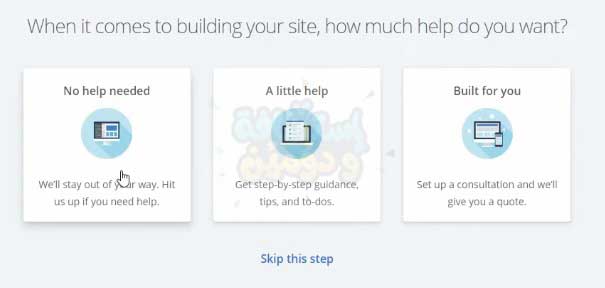
هنا يمكنك طلب انشاء موقع ووردبريس مجاني بالعربي من خلال خدمة العملاء ولكنها خدمة مدفوعة.
بالتالى يجب أن تضغط على No Help Needed و تابع معى الخطوات للحصول على تصميم موقع ووردبريس إحترافي خطوة بخطوة.
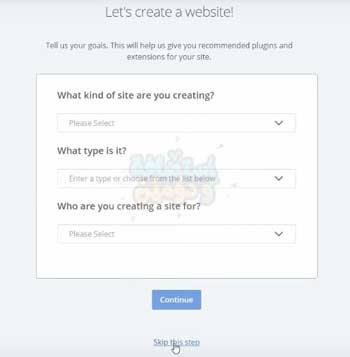
يمكنك تخطى هذه الخطوة بالضغط على Skip This Step
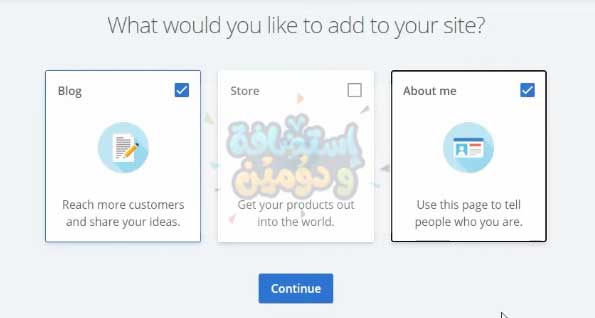
الأن قم بأختيار نوع الموقع هل مدونة أم متجر الكتروني ثم أضغط على “Continue”.
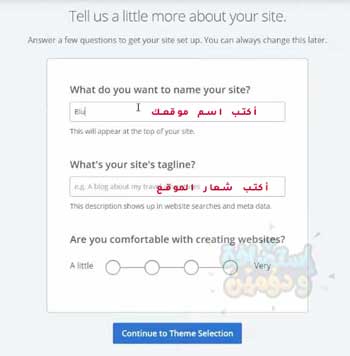
إذا كنت تريد إنشاء متجر إلكتروني يمكنك أختيار افضل استضافة متجر الكتروني من هنا.
الأن قم بكتابة اسم موقعك و الشعار “Slogan” الخاص بك ثم أضغط لأختيار نوع القالب.
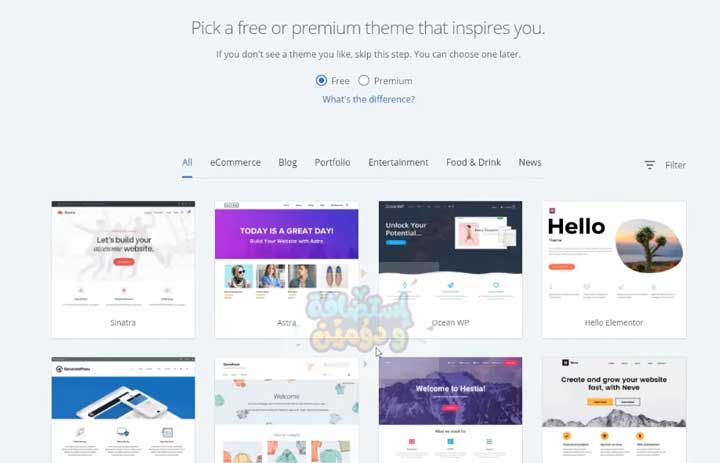
أختيار قالب ووردبريس مجانى من المتاح أمامك كل ما عليك فقط هو الضغط على صورة القالب ليتم تحميله على موقعك مجاناً.
أذا كانت لديك قالب خاص بك يمكنك تخطي هذه الخطوة و سنعرف سوياً كيفية رفع قالب ووردبريس خاص.
هل تريد قالب ووردبريس إحترافي؟
أمامك فرصة ذهبية للحصول على قالب ووردبريس مدفوع بخصم رائع و حصري لزوار موقع استضافة ودومين يمكنك الحصول عليه مجاناً من خلال هذا الكوبون.
رائع .. الأن يتم تركيب موقع ووردبريس على الإستضافة، الامر يحتاج إلى 20 ثانية فقط، و ستجد معلومات الدخول فى رسالة على بريدك الذي سجلت به فى الإستضافة.
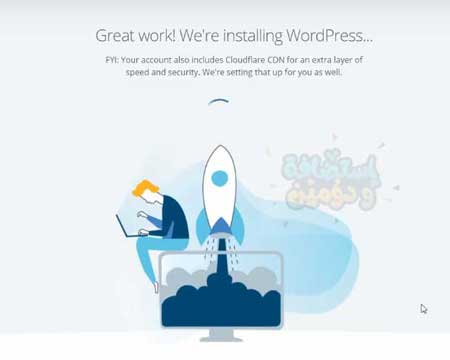
لاحظ معى فى هذه الرسالة يوضح لك أن حسابك متضمن حساب Cloudflare و الذي يمنح موقعك سرعة قصوي.
أما الـ CDN هى إضافة رائعة وهى عبارة عن عن توزيع نسخ من موقعك فى سيرفرات سحابية متعددة تجعل تسريع موقع ووردبريس عند جميع الزوار من مناطق مختلفة حول العالم.
لذلك تصميم موقع ووردبريس من خلال استضافة بلوهوست توفر عليك الكثير من الوقت و المال.
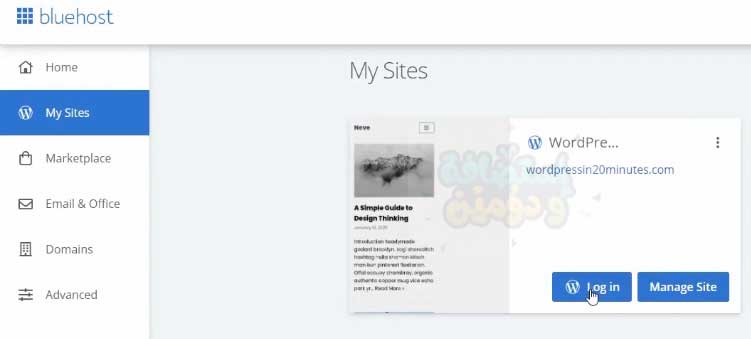
الأن تم تثبيت WordPress و يمكنك الدخول على لوحة التحكم الووردبريس من لوحة تحكم الإستضافة أو من الطريقة المعروفة عن طريق المتصفح.
http://yoursitename.com/wp-adminبعد كتابة هذا العنوان فى المتصفح تظهر لك لوحة الدخول على ووردبريس كما فى هذه الصورة.
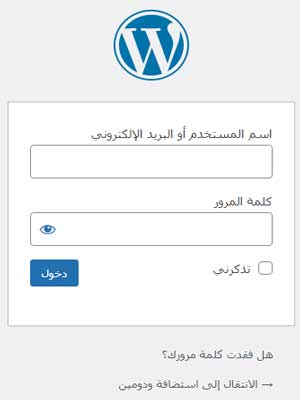
اكتب الأن معلومات الدخول .. تم إرسالها على بريدك المسجل به فى استضافة Bluehost.
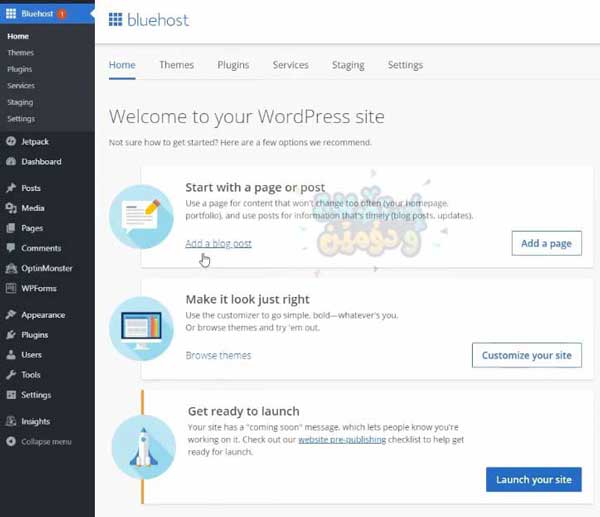
مبرووك .. أنت الأن فى لوحة تحكم الووردبريس و يمكنك البداء فى تحسين موقعك و إضافة المحتوي.
كل شيء هنا سهل التعامل معه، لا تقلق سنتعلم كيف أتعامل مع لوحة تحكم ووردبريس و تغير و تعديل اى و كل شيء.
الخطوة الثالثة: التعديل و الإضافة على موقع ووردبريس
فى هذا الجزء من المقال سوف نتعلم كيفية تخصيص و تعديل تصميم موقع ووردبريس من التصميم و إضافة المحتوي و الإضافات الهامة.
تغيير لغة موقع الوُوردبريس
يظهر الأن الموقع أمامك باللغة الإنجليزية، هل تريد تغير لغة الموقع للعربية أو الفرنسية ؟
الأمر سهل جداً حيث يوفر ووردبريس أكثر من 50 لغة يمكنك التحويل بينهم أى وقت.
بعد الدخول على لوحة التحكم:
- إضغط على Settings
- ثم إختار General
- أنزل قليلاً إلى الأسفل
- تجدة خيار لغة الموقع Site Language
- إختار من السهم اللغة العربية أو اللغة التى تريد التحويل إليها
- إضغط على حفظ التغييرات Save Edits
الأن الموقع و لوحة التحكم اصبحاً باللغة العربية.
أنت الأن أنجزت 75% من المهمة .. عمل رائع يا صديقي؟
تغير شكل القالب (التصميم) فى ووردبريس
لتغيير قالب الووردبريس:
- إضغط على مظهر “Appearance”
- إختار قوالب “Themes”
- ثم إضغط على “أضف جديد”
- أبحث عن القالب الموجود على جهاز الكمبيوتر وقم بإختياره.
- الأمر يحتاج إلى دقيقة و يتم رفع القالب إلى موقعك.
- بعد الإنتهاء إضغط على تفعيل القالب.
مبروك عليك لقد قمت بتركيب قالب ووردبريس بنفسك.
الخطوة الرابعة: اضافة محتوي إلى موقع ووردبريس
الان بعد تنفيذ الخطوات السابقة آن الاوان لإضافة محتوي جديد لموقعك و تعريف العملاء بخدماتك او مقالاتك.
بالطبع هذه المقالات مكتوبة و سنتعلم طريقة اضافتها للموقع … تعالوا نعرف كيف.
بعد الدخول إلى لوحة التحكم فى ووردبريس علي اليمين تجد خيار اسمه صفحات Pages.
و خيار أخر بإسم مقالات Articles الأثنين مسئولين عن محتوي موقعك.
ولكن السؤال أختار مين فيهم و إيه الفرق؟
الفرق بين الصفحات Pages و مقالات Articles
- الصفحات: يجب أن تحتوي على المحتوي الثابت الأساسي فى موقعك مثل: ( من نحن – عملائنا – إتصل بنا … إلخ). وهى لا تنتمي إلى اى تصنيفات (أقسام)
- المقالات: و فيها يكتب المحتوي المتجدد دوماً مثل ( المنتجات – الأخبار – التدوينات – الخدمات … إلخ). ويفضل أن تنتمى إلى اقسام (Category) من باب التنظيم.
لذلك قبل تصميم موقع ووردبريس احترافي يجب أن تكون لك خطة مرسومة حول صفحات موقعك و نوعها.
هيا بسرعة أختار الانسب لنوع المحتوي و أضغط علي إضافة جديد، الأن يظهر امامك مايشبه صفحة من مايكروسوفت وُورد.
ماذا تنتظر ؟ إبداء الأن فى :
- إضافة العنوان
- اضافة المحتوي و تنسيقه
- الصور او الفيديوهات للصفحة
- ثم أنقر على حفظ.
هكذا صنعت بنفسك اول صفحة أو مقالة فى موقعك الجديد. بالتالى قم بإضافة جميع المحتوي الجاهز لديك.
وصلنا لنسبة إنجاز 80% أنا فخور جداً بك.
الخطوة الخامسة: صناعة القوائم الرئيسية فى WordPress
أنظر إلى موقعى بالأعلى ستجد قائمة رئيسية من خلالها يمكن للزائر الذهاب إلى أقسام او مواضيع معينة فى موقعى.
هل تريد أن تصنع قائمة فى موقعك؟ بالطبع تريد و إلا يصبح تنقل الزائر فى موقعك صعب، تابع معى.
بعد الإنتهاء من تصميم موقع ووردبريس و إنشاء الصفحات الاساسية لموقعك حان الوقت لربط هذه الصفحات إلى القائمة الرئيسية من خلال الذهاب إلى:
- مظهر Appearance
- أختار القوائم Menus
من خلال الصفحة امامك إختار الصفحات التى تريد ان تظهر فى القائمة للموقع و اضغط على “حفظ القائمة”
بعد إظهار القائمة الرئيسية يتبقي لك 15% لتظهر بشكل إحترافي.
تعديل اسم و وصف موقع الووردبريس
الأن يجب أن تضع اسم موقعك Title و الوصف ليظهر فى عنوان الصفحة الرئيسية.
وهو كذلك مهم جداً لمحركات البحث لتتعرف على موقعك و تظهره داخل نتائج البحث.
بالتالي من لوحة التحكم إذهب إلى إعدادات Settings و أبداء فى كتابة ما يلي:
- عنوان الموقع: مثال – شركة الهَنا للإستيراد و التصدير
- وصف الموقع: شركة استيراد و تصدير جميع انواع الفاكهة.
الان لقد أصبح موقعك واضح امام الجميع و أهمهم هى محركات البحث التى تعمل على تصنيف موقعك ضمن مواقع الشركات أو المدونات مثل ما قمت أنت بتصنيفه من خلال كتابة عنوان واضح و وصف دقيق.
كم أنت رائع يا صديقي لقد نفذت 90% من انشاء الموقع.
تعديل المربع الجانبي للقالب Side Bar
معظم قوالب الووردبريس تحتوي على مربع جانبي Sidebar سواء كان على اليمين أو اليسار يمكن تغير البيانات الداخليه فيه او إعادة ترتيبها.
إذهب إلى لوحة التحكم ثم أختار مظهر Appearance ومنها إختار ودجات Widgets.
من هنا يمكنك تعديل، تغير، حذف أو إضافة أى شيء موجود فى المربع الجانبي عن طريق الحذف و الإفلات.
الامر جداً سهل و يمكنك تجربة ودجات كثيرة للحصول على الشكل المناسب لك.
بعض القوالب المدفوعة توفر إمكانية تعديل المربع الجانبي من داخل إعدادت القالب للحصول على إمكانيات أكثر.
إضافات مساعدة فى تحسين موقع ووردبريس
إذا كنت تسعي إلى تحسين موقعك يجب عليك تزويده بـ تنصيب أهم الإضافات “Plugins” التى تساعدك فى :
- تحسين مظهر الموقع
- تسويق الموقع
- إدارة الموقع و إستخراج التقارير
الإضافات Plugins هى عامل مساعد فى تنفيذ النقاط السابقة و أكثر، حيث يوجد إضافات ووردبريس مجانية و مدفوعة كثيرة.
ولكن انا ممن يفضلون عدم إستخدام إضافات كثيرة عند برمجة موقع ووردبريس الكتروني و أقوم بتنصيب فقط ما أحتاج إليه.
أهم 5 إضافات عند تصميم موقع ووردبريس احترافي
إلى أهم 5 Plugins يجب أن تتوفر فى أى موقع ووردبريس احترافي.
- Updraft: عمل نسخة احتياطية للموقع بسهولة تامة.
- Yaost SEO: أهم إضافة لتهيئة صفحات الموقع للظهور داخل محركات البحث.
- Contact Form: تساعدك فى إنشاء صفحة “إتصل بنا”
- W3 Cash: تساعد فى ضغط ملفات الموقع و تعمل على تسريعه.
- Smush: لضغط الصور من أجل تسريع تحميل صفحات الووردبريس.
قبل تنصيب اى Plug-in تأكد أن موقعك يحتاجها بالفعل، لأن كثرة الإضافات تعمل على بطيء الموقع.
مبروك .. أنت أنتهيت من تصميم موقع ووردبريس بنجاح 100%
انت الأن عالمي .. إنطلق بموقع ووردبريس إحترافي فى أمان
إذا قمت بتطبيق كل النقاط التى شرحتها فى هذا الدليل تأكد انك امام خطوات قليلة من تحقيق نجاح باهر.
لقد تعلمت كيفية تصميم موقع ووردبريس احترافي خاص بك وقمت بعمل كل شيء. أليس هذا كافي بأن تفتخر بنفسك؟
كل ما عليك الان هو أن تستمر فى تحسين موقعك يوماً بعد الأخر.
ووردبريس أفضل برنامج إدارة محتوي بالعالم و يمكنك من خلاله صُنع موقع إحترافي.
تعَلم يا صديقي كل ماهو جديد و يخص أعمالك و أبداء فى التنفيذ ولا تتردد أبداً فى الوصول إلى أهدافك.
و لمزيد من المعلومات حول تسويق و تحسين موقع ووردبريس يمكنك الإشتراك فى صفحتنا على الفيسبوك.
هل لديك اى استفسار؟ لا تتردد فى طرح اى استفسار خاص بك … و سأكون سعيد جداً فى الرد عليك.
الأسئلة الشائعة حول تصميم موقع ووردبريس احترافي
هل تصميم موقع ووردبريس احترافي سهل على المبتدئين ؟
هذا الدليل يوفر لك كل المعلومات التى تحتاجها فى تصميم موقع ووردبريس إحترافي حتى و إن كنت مبتديء.
إذا كنت تبحث عن برمجة موقع الكتروني ووردبريس و ليس لديك المال أو الخبرة فيمكنك اتباع التعليمات الموجودة فى هذا الدليل.
وسوف يساعدك فى إنشاء موقع ووردبريس مجاني بالعربي و بدون الحاجة إلى خبرات سابقة.
كم أحتاج من المال لتصميم موقع ووردبريس ؟
يمكنك أن تبداء بـ 2.95$ شهرياً من خلال استضافة بلوهوست و ستحصل على استضافة ودومين مجاني.
هل استضافة بلوهوست مجانية ؟
بالطبع لا استضافة بلوهوست استضافة مدفوعة لأنها توفر مميزات أكثر من الاستضافة المجانية.
إذا ساعدك هذا الدليل فى إنشاء موقع ووردبريس
رجاءً لا تبخل فى نشره على صفحات التواصل الإجتماعى لتعم الفائدة على الجميع.
 استضافة ودومين مجاني موقع استضافة ودومين الأصلي
استضافة ودومين مجاني موقع استضافة ودومين الأصلي
السلام عليكم ورحمه الله وبركاته اشكركم على مساعدتكم وجزاكم عني خير الجزاء وبدوري ساقوم باشهار موقعكم الجيد والجديد في تواصل الاجتماعي وشكرا لكم
أشكرك .. و أتمنى أكون ساعدتك
انت انسان جميل جدا ربي يوفقك
أشكرك على كلامك الطيب
أهلا ومرحبا بكم تحياتي صباح الخير أيها الأحباب حقيقة محمد الامين احمد اريد ان يكون لدي موقع في الانترنت هذا إلي أول مرة اريد منكم يا اصدقائي الاعزاء مساعده في هذا المجال وشكرا لكم جميعا
ما هي النقاط الغير واضحة فى هذه المقالة .. لنحاول مساعدتك فى إيضاحها بشكل أبسط؟ رجاء تواصل معنا على صفحتنا على فيسبوك